如何將舊平板電腦上的資料轉移到新平板電腦?我最近買了一台新平板電腦。我想知道有什麼方法可以將舊平板電腦上的資料輕鬆轉移到新平板電腦,並且操作簡單。以下是一些詳細資訊:舊平板電腦型號:Tab S2;新平板電腦型號:Tab S10。謝謝。
- 來自 Reddit
升級到新平板電腦可能會令人興奮,如果您了解本指南,那麼將資料從舊平板電腦傳輸到新平板電腦將變得很容易,本指南提供了 6 種可靠的平板電腦間傳輸方法,確保您找到滿足您需求的最佳解決方案。
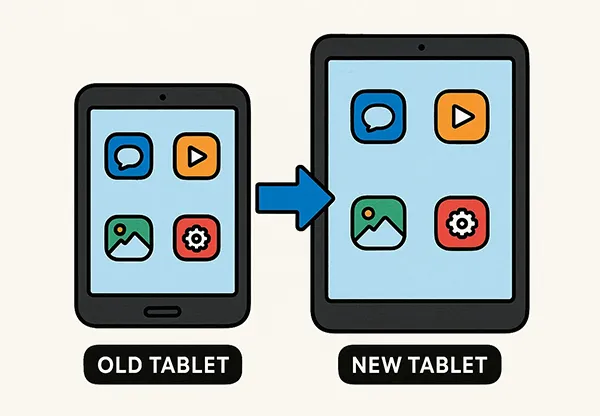
快速瀏覽一下這些方法:
| 方法 | 優點 | 缺點 |
|---|---|---|
| iReaShare 電話傳輸 |
1.支援跨平台傳輸(Android到Android,Android到iOS)。 |
1.需要一台電腦。 |
| 智慧開關 |
1. 三星官方工具,對三星設備高度可靠。 |
1. 專用於三星設備(新平板電腦必須是三星)。 2.可能無法轉移所有第三方應用程式資料。 |
| SD卡 | 1. 媒體文件和文件簡單直接。 2. 無需網路或電腦。 3. 如果卡片有足夠的容量,則適合儲存大型媒體檔案。 |
1. 僅傳輸檔案(不傳輸應用程式、設定或應用程式資料)。 |
| 平板電腦克隆應用程式 |
1.華為官方工具,針對華為設備進行了最佳化。 |
1. 專用於華為設備(新平板電腦必須是華為)。 |
| Google 雲端硬碟 |
1. 只要有網路連接,即可在任何地點存取資料。 |
1. 需要穩定的網路連線才能上傳和下載。 |
| 電腦上的 USB |
1. 直接控制傳輸哪些檔案。 |
1.需要一台電腦。 |
第 1 部分:透過 iReaShare Phone Transfer 將資料從舊平板電腦傳輸到新平板電腦
iReaShare Phone Transfer是一款受歡迎的資料遷移工具,旨在簡化行動裝置(包括平板電腦)之間的資料遷移。它通常支援多種資料類型,例如聯絡人、訊息、照片、影片、音樂、應用程式等。此外,它相容於運行 Android 6.0 或更高版本以及 iOS 5.0 或更高版本的 Android 和 iOS 裝置。
iReaShare 電話轉接的主要特點:
* 輕鬆將資料從一台平板電腦傳輸到另一台平板電腦。
* 支援Android平板電腦和手機的USB和Wi-Fi傳輸模式。
* 允許您在將檔案傳輸到新平板電腦之前選擇檔案類型。
*傳輸照片、聯絡人、簡訊、影片、通話記錄、文件、音樂、日曆等。
* 使您能夠在 Android 裝置、iOS 裝置之間、從 Android 到 iOS 以及從 iOS 到 Android傳輸資料。
* 介面無廣告。
下載 iReaShare Phone Transfer。
以下是使用此軟體將資料從一台平板電腦傳輸到另一台平板電腦的方法:
-
在電腦上下載並安裝 iReaShare Phone Transfer,然後在桌面上啟動它。

-
使用 USB 連接線將兩台平板電腦連接到電腦。安卓裝置請啟用 USB 偵錯。 iOS 裝置請點選「信任」。連線將立即建立。請確保新平板電腦位於「目標」一側,或點擊「翻轉」。

-
選擇所需的資料類型,然後點擊“開始複製”,即可開始將資料從舊平板電腦傳輸到新平板電腦。完成後,請在接收器上檢查您的資料。

第 2 部分:透過智慧開關將資料從一台平板電腦傳輸到另一台平板電腦(適用於三星)
三星的 Smart Switch 是一款出色的工具,專為將資料從舊裝置(Android、iOS、BlackBerry 或 Windows Mobile)傳輸到新的三星 Galaxy 裝置而設計。它支援各種數據,包括聯絡人、訊息、通話記錄、照片、影片、音樂、應用程序,甚至設備設定。
以下是使用 Smart Switch 在平板電腦之間傳輸檔案的方法:
-
確保你的舊平板電腦和新三星平板電腦上都安裝了 Smart Switch。如果沒有,請從 Galaxy Store 或 Google Play Store 下載。
-
在兩台平板電腦上啟動 Smart Switch 應用程式。在舊平板電腦上,點選「傳送資料」。在新平板電腦上,點選「接收資料」。
-
您可以選擇無線連接或透過 USB 連接線連接。無線傳輸只需點選「無線」即可。有線傳輸請點選“線纜”,然後使用 USB-C 轉 USB-C 線纜或 USB-A 轉 USB-C 線(附轉接器)連接裝置。
-
您的舊平板電腦將掃描可傳輸的資料。掃描完成後,選擇要傳輸的資料類別。點選舊平板電腦上的「傳輸」。傳輸過程將開始。請將兩台平板電腦放在一起並保持連接(如果是無線連接)或插入電源(如果是有線連接),直到傳輸完成。

第 3 部分:使用 SD 卡將資料從平板電腦傳輸到平板電腦
如果您的兩台平板電腦都有 SD 卡插槽,這是一種傳輸照片、影片和文件等大型媒體檔案簡單有效的方法。如果沒有,您可以使用可以同時插入兩台平板電腦的 SD 卡讀卡機。這種方法尤其適用於在沒有電腦的情況下手動傳輸檔案。
以下是透過 SD 卡將檔案從一台平板電腦傳輸到另一台平板電腦的方法:
-
將一張相容且儲存空間充足的 SD 卡插入舊平板電腦。開啟平板電腦的「檔案總管」或「我的檔案」應用程式。
-
導覽至所需文件所在的內部儲存空間。選擇要傳輸的照片、影片、文件或其他文件。點擊“複製”或“移動”,然後選擇 SD 卡作為目標位置。
-
所有檔案複製完成後,請安全地從舊平板電腦中卸載並移除 SD 卡。接下來,將 SD 卡插入新平板電腦。在新平板電腦上開啟「檔案總管」或「我的檔案」應用程式。
-
導航到 SD 卡。選擇要傳輸到新平板電腦內部儲存空間的檔案。點擊“複製”或“移動”,然後選擇新平板電腦內部儲存空間中的目標資料夾。

第 4 部分:使用平板電腦克隆應用程式將檔案從平板電腦傳輸到平板電腦(適用於華為)
華為的「平板克隆」(也稱為「手機克隆」)應用程式專為在華為裝置之間,或從其他 Android/iOS 裝置到新的華為平板電腦之間無縫傳輸資料而設計。它還支援多種資料類型。
步驟如下:
-
在新舊平板電腦上分別下載並安裝華為手機克隆應用程式。如果您的新平板電腦是華為設備,則可能已預先安裝。然後在兩台裝置上啟動該應用程式。
-
在新的華為平板電腦上,點選「這是新設備」。在舊平板電腦上,點選「這是舊設備」。新平板電腦將顯示一個二維碼。使用舊平板電腦掃描此二維碼即可建立連線。
-
連線後,舊平板電腦會列出可傳輸的資料類型。請選擇要傳輸的資料。
-
在舊平板電腦上點選「傳輸」開始資料遷移。請將兩台平板電腦放在一起,直到遷移完成。
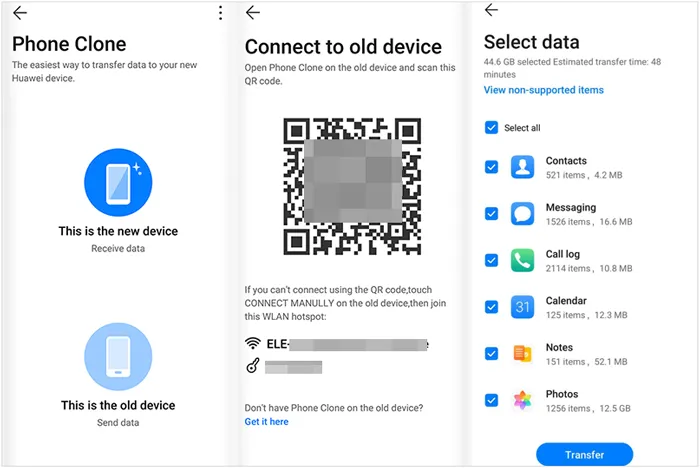
第 5 部分:透過 Google Drive 將檔案從一台平板電腦傳輸到另一台平板電腦
Google Drive是一項雲端儲存服務,可讓您在多台裝置之間儲存、同步和共用檔案。這種方式無需電腦或數據線即可便捷地傳輸文件,並且適用於不同品牌和作業系統。
以下是使用 Google Drive 在平板電腦之間傳輸檔案的方法:
-
在兩台平板電腦上安裝並啟動 Google 雲端硬碟。然後在兩台裝置上使用你的 Google 帳號登入。
-
在舊平板電腦上,點擊“ + ”>“上傳”,找到要傳輸的文件,然後選擇要上傳到 Google 雲端硬碟的文件。如果檔案數量較多,可以考慮建立資料夾來整理。

-
上傳檔案後,在新平板電腦上刷新 Google 雲端硬碟,您將看到已上傳的檔案。現在,點擊「三個點」選單,然後選擇「下載」。對於資料夾,您可能需要打開資料夾並單獨下載文件,或使用「設定為離線可用」選項以更快存取。

第 6 部分:透過電腦上的 USB 將檔案從平板電腦移至平板電腦
這是一種傳統且可靠的方法,尤其適用於傳輸大量資料或其他無線方法不可行的情況。它需要使用您的電腦作為中間儲存設備。
方法如下:
-
使用相容的 USB 連接線將舊平板電腦連接到電腦。平板電腦上通常會出現一條通知,詢問您如何使用 USB 連接。選擇“檔案傳輸”。

-
在電腦上,平板電腦的內部儲存將顯示為可移動磁碟機。打開它。導航到包含要傳輸檔案的資料夾。選擇所需的檔案並將其複製到電腦硬碟上的資料夾中。
-
安全彈出舊平板電腦並將其與電腦斷開連接。然後使用 USB 連接線將新平板電腦連接到同一台電腦。再次在新平板電腦上選擇「檔案傳輸」。
-
在電腦上開啟新平板電腦的內部儲存。導航到所需的目標資料夾。將從舊平板電腦複製的檔案貼到此位置。

第 7 部分:有關在平板電腦之間傳輸資料的常見問題
問題 1:我可以把一台平板電腦上的所有內容轉移到另一台平板電腦嗎?
如果平板電腦運行的是 Android 作業系統,那麼大多數類型的資料都可以從一台平板電腦傳輸到另一台。但是,如果一台平板電腦運行的是 Android 系統,另一台平板電腦運行的是 iOS 系統,則某些類型的資料可能無法輕鬆傳輸。
問題2:傳輸過程中我會遺失任何資料嗎?
如果操作正確,資料遺失的情況很少見。不過,強烈建議在轉移前備份兩台平板電腦,以防萬一。
問題 3:我需要網路連線來傳輸資料嗎?
如果您選擇離線方式,例如使用 iReaShare Phone Transfer、SD 卡或電腦上的 USB 傳輸,則無需網路連線。但如果您選擇基於雲端的解決方案,例如使用 Google Drive、Dropbox 等,則需要網路連線。
結論
將資料從舊平板電腦傳輸到新平板電腦很簡單,對吧?如果您想要一站式傳輸, iReaShare Phone Transfer將為您提供絕佳體驗。它可以直接複製您的數據,保持原始品質和格式,並且即使目標平板電腦上存在文件,傳輸的數據也不會覆蓋您現有的數據。總而言之,這 6 種方法可以安全地傳輸您的資料。您可以選擇要移動的文件類型。
相關文章





























































